Причинами поломки сканера на принтере становятся различные факторы и ситуации. Мог произойти программный сбой, в результате которого устройство просто отключилось. Или же были нанесены какие-либо физические повреждения. В этой статье будут рассмотрены несколько популярных причин того, почему принтер не сканирует на компьютер, а также приведены способы их исправления.
Что может оказаться провокатором?

Ниже приведен перечень ситуаций и факторов, которые могут привести к прекращению работы сканера. Вот их перечень:
- при подключении к нему произошла аппаратная ошибка;
- во время работы компьютер перестал отвечать или не был обнаружен при попытке соединения;
- невозможно выполнить сканирование в настоящий момент;
- еще одна причина того, почему принтер не сканирует на компьютер - неудачная процедура сканирования;
- устройство не было обнаружено компьютером.
Теперь стоит приступить к рассмотрению самых актуальных решений данной проблемы.
Перезагрузка всех устройств
Первое и самое очевидное, что приходит в голову - это перезагрузка принтера и компьютера. Для этого:
- отключите устройство печати и сканирования от ПК и от сети питания;
- закройте все приложения и программы компьютера. Выполните перезагрузку;
- воткните кабель питания принтера в розетку и запустите его;
- попробуйте повторить процедуру со сканером.
ВНИМАНИЕ! В том случае, если устройство для печати подключено к питанию через сетевой фильтр, постарайтесь найти возможность его включения напрямую. Это может вызывать некоторые проблемы в работе устройства.
USB-кабель
Еще одна причина того, почему принтер не хочет сканировать, может заключаться в неправильной работе USB-шнура. Чтобы проверить догадку, выполните следующие процедуры:
- попробуйте подключить кабель в другие порты или же вовсе на дополнительные устройства, если проблема не решена, перейдите к следующему пункту;
- в том случае, если устройство сканирования подключено через USB-концентрацию или док-станцию, но при этом не работает, попробуйте включить его напрямую в компьютер;
- еще одной причиной того, почему принтер не сканирует документ, может стать неисправный шнур USB: попробуйте подключить другой, но его длина не должна превышать трех метров;
- если практически все порты компьютера заняты разными устройствами, попробуйте отключить некоторые из них - недостаток напряжения, подаваемого к ним, может сказываться на работе принтера.
После этого повторно выполните процедуру сканирования. Если ничего из этого не помогло, переходите к другому разделу.
Удалите все ПО принтера

Следующей причиной того, почему не сканирует принтер, может стать программное обеспечение. Скорее всего, при его работе возник конфликт либо с драйверами, либо с самой операционной системой. Чтобы исправить ошибку и без проблем установить новые версии ПО, выполните следующую процедуру:
- отключите устройство печати и сканирования от компьютера;
- используя строку поиска найдите раздел под названием "Программы и компоненты", запустите его;
- среди перечня программ, установленных на компьютере, отыщите официальную утилиту принтера, нажмите на нее и активируйте процедуру удаления;
- чтобы успешно выполнить процесс, просто следуйте появляющимся подсказкам;
- после того как программа окажется полностью удалена с вашего компьютера, выполните его повторный запуск.
Теперь можно приступать к следующему пункту решения вопроса о том, почему не сканирует принтер.
Сторонние принтеры
После удаления специального программного обеспечения устройства сканирования и печати, необходимо удостовериться в том, что на компьютере не установлены другие девайсы. Делается это по следующему алгоритму:
- используя строку поиска, найдите утилиту под названием "Устройства и принтеры", выполните ее запуск;
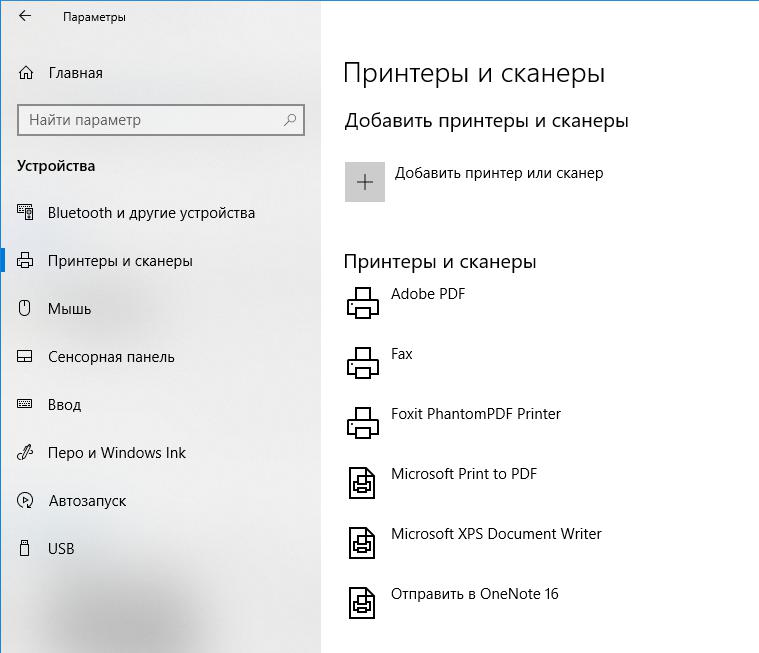
- если среди подключенных элементов вы обнаружите иконку старого принтера, то нажмите на нее правой клавишей компьютерной мышки и удалите;
- после этого, отключите устройство сканирования и печати от компьютера и от сети питания;

- выполните перезагрузку последнего и дождитесь момента, когда запустится операционная система.
Теперь можете перейти к следующему этапу разбора того, почему принтер не сканирует.
Повторная установка специального ПО
Необходимо заново установить драйвера устройства сканирования и печати. Для этого пройдите в Интернете на сайт изготовителя, скачайте оттуда актуальное программное обеспечение. Или же просто используйте диск, который шел в комплекте. Далее выполняйте следующие инструкции:
- запустите принтер;
- выполните установку самого драйвера устройства.
Программа "Сканер"
Если вам так и не удалось разобраться с тем, почему принтер не сканирует документ на компьютер, то попробуйте воспользоваться сторонним программным обеспечением:
- загрузите из официального магазина Microsoft утилиту под названием "Сканер" (она бесплатная);
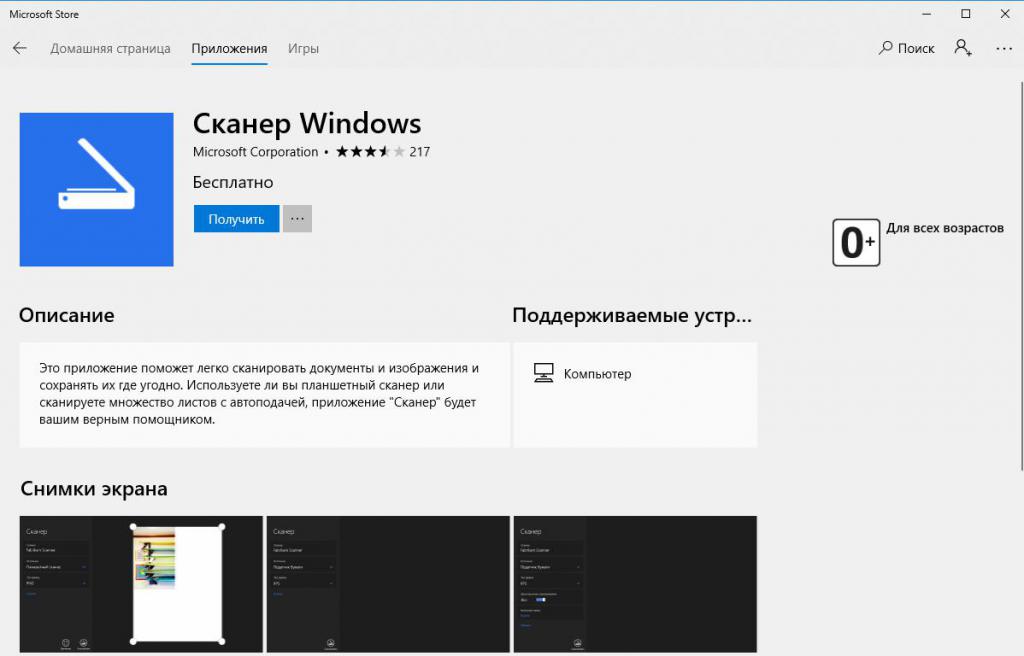
- дальнейшие действия зависят от того, оснащено ли ваше устройство печати механизмом автоматической подачи документов, если таковая имеется, разместите необходимый к сканированию документ на стекле принтера, после чего загрузите его в АПД;
- используя поисковую строку, найдите и запустите приложение "Сканер", скачанное заранее;
- если в программе будет доступен пункт под названием "Источник", то укажите место, куда был загружен документ;
- чтобы изменить параметры разрешения, цветового фильтра или места сохранения файла, откройте подраздел "Показать больше";
- запустите процедуру сканирования, нажав клавишу с соответствующим названием.


























